Réparer les autorisations de disque à partir de la ligne de commande dans Mac OS X
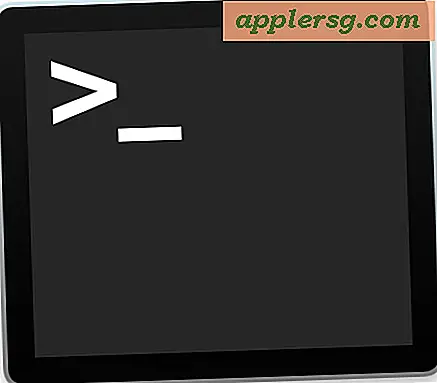
Dans certains cas, vous devrez peut-être réparer les autorisations d'un disque Mac mais ne pas pouvoir accéder à l'application Utilitaire de disque, peut-être en raison d'une gestion à distance ou d'un problème avec OS X. Heureusement, il existe une autre méthode dans Mac OS X, accessible via la ligne de commande.
Pour être clair, cela lancera exactement la même fonctionnalité Repair Disk Permissions qui est visible dans l'application OS X Disk Utility, via le terminal. Lancez le Terminal.app et tapez simplement la commande suivante:
diskutil repairPermissions /
Vous pouvez préfixer diskutil avec sudo, comme ceci:
sudo diskutil repairPermissions /
Cela permettra de réparer les autorisations de disque sur le lecteur principal de votre Mac, déterminé comme le volume racine /
Comme vous l'avez peut-être deviné, si vous le souhaitez, vous pouvez également exécuter la réparation d'autorisation de disque sur un autre disque en spécifiant l'autre volume plutôt que / sur la ligne de commande.
Quel que soit le disque cible, une fois la commande exécutée, vous verrez un message comme:
Started verify/repair permissions on disk0s2 Mac HD
Le temps nécessaire pour réparer les autorisations de disque dépend de divers facteurs, mais la commande se met à jour lorsque les autorisations sont réparées et se termine lorsque diskutil est terminé. Ce processus peut prendre beaucoup de temps, alors préparez-vous à cela et ayez de la patience. Séparément, vous pouvez également vouloir réparer les autorisations de compte utilisateur, ce qui nécessite un processus différent démarré au démarrage d'OS X.
Si vous avez vérifié les autorisations de disque et que vous trouvez un tas de problèmes, vous pouvez les vérifier avec cette liste d'Apple pour les erreurs que vous pouvez ignorer en toute sécurité.












